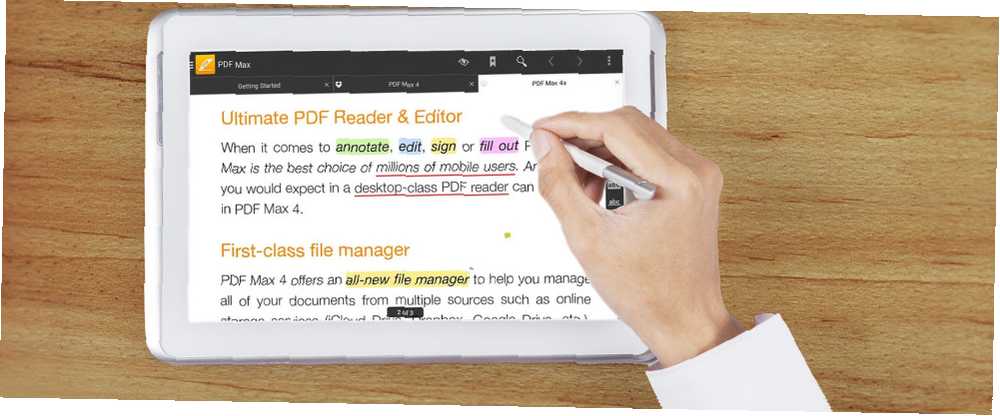
Michael Cain
0
2713
501
Hem bilgi hem de bilgi için kitaplar okuruz. Her ikisi de okumanın temel yönleri olmasına rağmen, aralarındaki farkı söyleyemiyoruz. Ek açıklama eklediğinizde, aklınız kitapla bağlamsal bir ilişki geliştirir.
Gerçekleri, eleştirileri ve ilgili belgelere veya web bağlantılarına bağlantılar içerirsiniz. Tüm bunlar size daha iyi gezinme ipuçları verir. Size daha iyi bir okuma ortamı sağlamak için e-kitapları okumanıza ve açıklama eklemenize izin veren beş Android okuyucusu göstereceğiz..
1. Xodo PDF Reader ve Editör
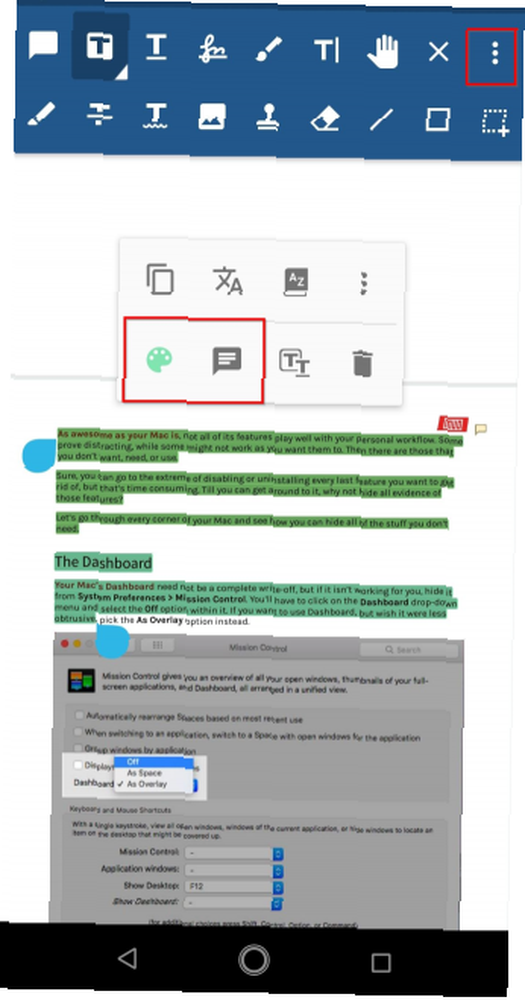
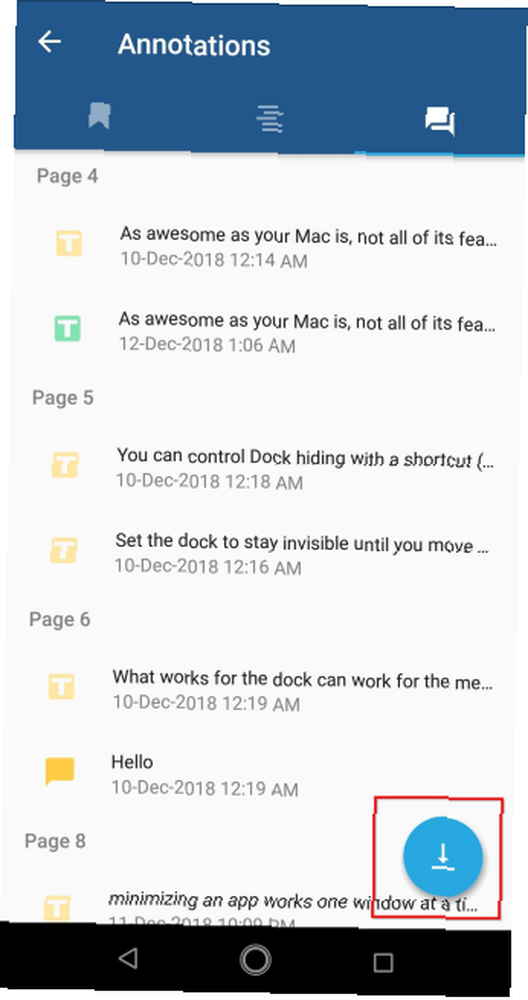
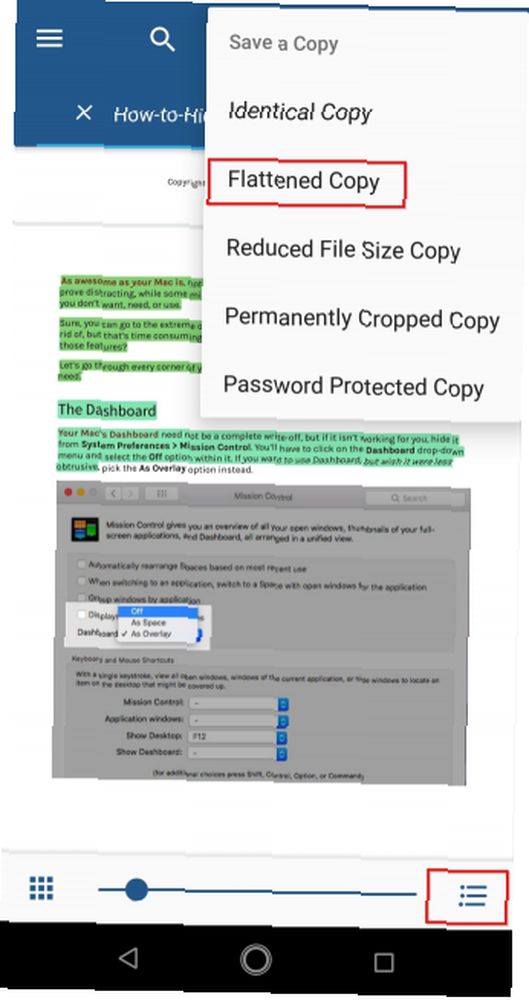
Xodo, e-kitapları okumanıza, düzenlemenize ve açıklama eklemenize izin veren zengin özellikli bir PDF görüntüleyicidir. Dahili bir dosya yöneticisi, bulut depolama desteği ve e-kitaplara açıklama eklemek ve bunları gerçek zamanlı olarak incelemek için birlikte çalışma araçlarıyla birlikte gelir. Formları doldurabilir ve PDF belgelerini imzalayabilirsiniz Bir PDF Nasıl İmzalanır: Elektronik İmzalar İçin En İyi Araçlar Bir PDF Nasıl İmzalanır: Elektronik İmzalar İçin En İyi Araçlar Bir PDF'yi elektronik olarak imzalamanız mı gerekiyor? PDF belgelerini bilgisayarınızdan veya telefonunuzdan imzalamak için en iyi araçlar. . Ayrıca, ek açıklamaları diğer PDF görüntüleyicilerle tutarlı kılan en yeni Adobe Acrobat özellikleriyle de uyumludur..
Notlara Açıklama Ekle ve Görüntüle
Bir vurgu oluşturmak için ekrana getirmek için ekranın ortasına dokunun. Eylem Çubuğu. Dokunun Ek Açıklama Araç Çubuğu, sonra Vurgulayıcı simgesi. Metni vurgulamak için işaretçiyi parmağınızla bir cümlenin veya paragrafın sonuna sürükleyin. Vurgulamanın rengini değiştirmek için, açılır menüyü getirmek için metne dokunun ve basılı tutun. musluk stil Rengi, opaklığı ve hatta açıklama türünü değiştirmek için.
Bir not eklemek istiyorsanız, seçili metne ve ardından simgesine dokunun. Yorum Notu Yorum eklemek için Xodo, üstü çizili, altı çizili, bağlantı, metin ve daha fazlası dahil olmak üzere birçok açıklama aracını destekler. Ayrıca, Rehber’deki bazı seçenekleri de etkinleştirmek isteyebilirsiniz. Ayarlar ekran.
Dokunun Hamburger Menü ve geçiş yapmak Sürekli Ek Açıklama Düzenleme geçin. Ek açıklama araç çubuğu artık el kitabını değiştirmeyecek ve böylece kitabın ek açıklamasına odaklanacaksınız. Ayrıca, geçiş Açıklamalı Metni Nota Kopyala geçin. Bir not eklerken, seçilen metin ek notun notuna otomatik olarak kopyalanır.
Notları Dışa Aktar
Tüm bir bölümü işaretledikten sonra, ekrana getirmek için ekranın ortasına dokunun. Yer imi alt gezinti çubuğundaki simgesi. Dokunun Açıklamalar sekmesini seçip ihracat Ekranın altında bulunur. Yeni bir belge (PDF), bir bölümde yaptığınız ek açıklamaların bir özetini içeren yeni bir sekmede açılacaktır. Bu sekmeye uzun basın ve Klasörde göster dosya konumuna atlamak için.
Aynı PDF'yi ek açıklamaları desteklemeyen bir uygulamada görüntülüyorsanız, belgenin düz bir kopyasını kaydedebilirsiniz. Üzerine dokunun taşma, sonra seç Bir Kopya Kaydet> Düzleştirilmiş Kopya. Düzleştirilmiş kopyanın ek açıklamaları artık düzenlenebilir değildir, ancak düzenlemeleri herhangi bir PDF görüntüleyicide görebilirsiniz..
İndir: Xodo PDF Reader & Editor (Ücretsiz)
2. PSPDFKit'ten PDF Viewer Pro
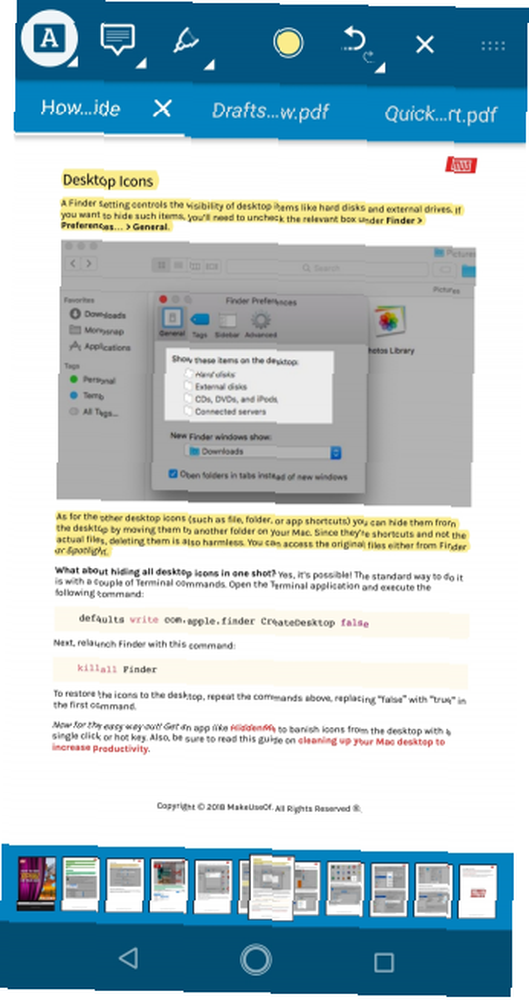
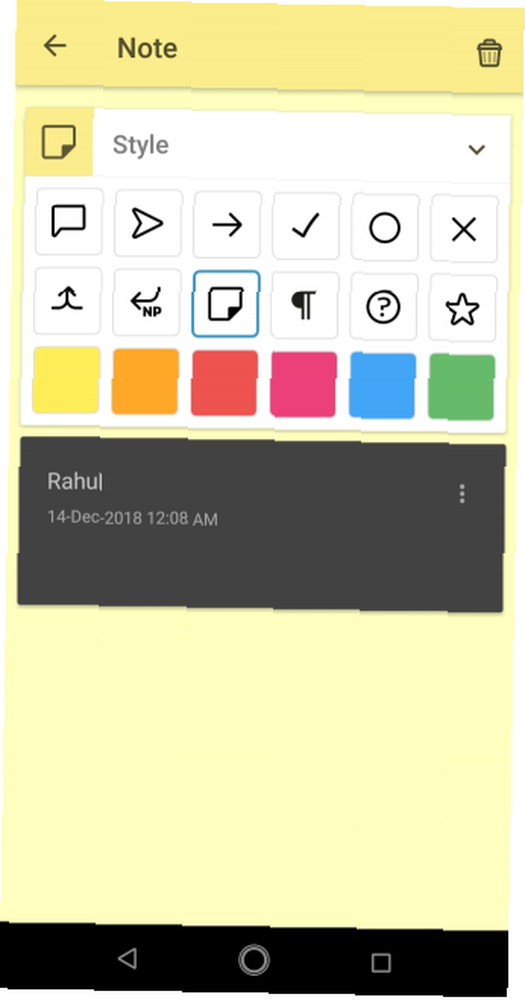
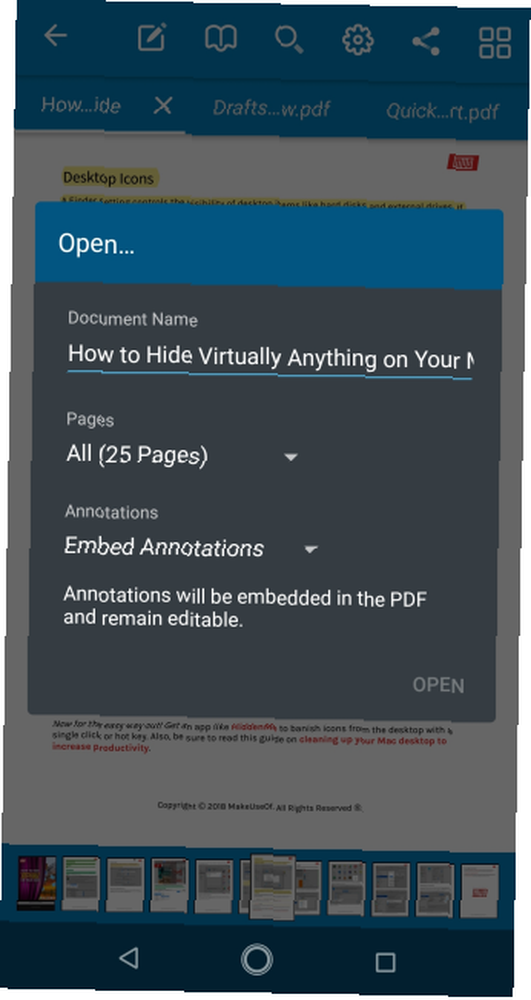
PDF Viewer Pro, açıklama eklemenizi, form doldurmanızı, belgeleri imzalamanızı ve düzenlemenizi sağlayan hepsi bir arada bir uygulamadır. Yerleşik bir dosya yöneticisi, bulut depolama desteği ve ekibinizle ilgili düzenlemeleri incelemek için işbirliği araçlarıyla birlikte gelir. Uygulamaya standart Adobe özelliklerine göre açıklamalar eklenir, böylece bunları herhangi bir cihazda görüntüleyebilirsiniz.
Notları Açıklama ve Verme
Açıklama eklemek istediğiniz belgeyi açın. Dokunun Ek Açıklama Düzenleme araç çubuğundaki düğmesine basın, sonra metni seçmek için parmağınızı sürükleyin. Ek açıklamanın rengini değiştirmek istiyorsanız, seçilen metne dokunun ve araç çubuğundan farklı bir renk seçin..
Bir not eklemek için, seçili metne dokunun ve Yorum Yap araç çubuğundan Metin ek açıklamaları, farklı stillere sahip yorumlar ve belirtme ek açıklamaları ekleyebilirsiniz. Neyse ki, araç çubuğu bir sürü seçenek ile karışık değil. Düzgünce gruplara ayrılmıştır ve araç çubuğunu diğer konumlara bile sürükleyebilirsiniz.
Tüm işaretlemelerinizi yaptıktan sonra, Pay araç çubuğundaki simgesini tıklayın ve ek açıklamalarınızı paylaşmak için bir uygulama seçin. İkisinden birini seçebilirsiniz Göm veya Düzleştirmek ek açıklamalar. Ek açıklamaları gömdüğünüzde, diğer PDF görüntüleyicilerde düzenlenebilir olarak kalırlar.
Ayrıca PDF'nin belirli bir sayfasını paylaşabilirsiniz. Ve uygulama ek açıklamaları tutmak, düzeltmek veya tamamen kaldırmak isteyip istemediğinize karar vermenizi sağlar.
İndir: PDF Viewer Pro, PSPDFKit'ten (Ücretsiz, abonelik mevcut)
3. ezPDF Okuyucu
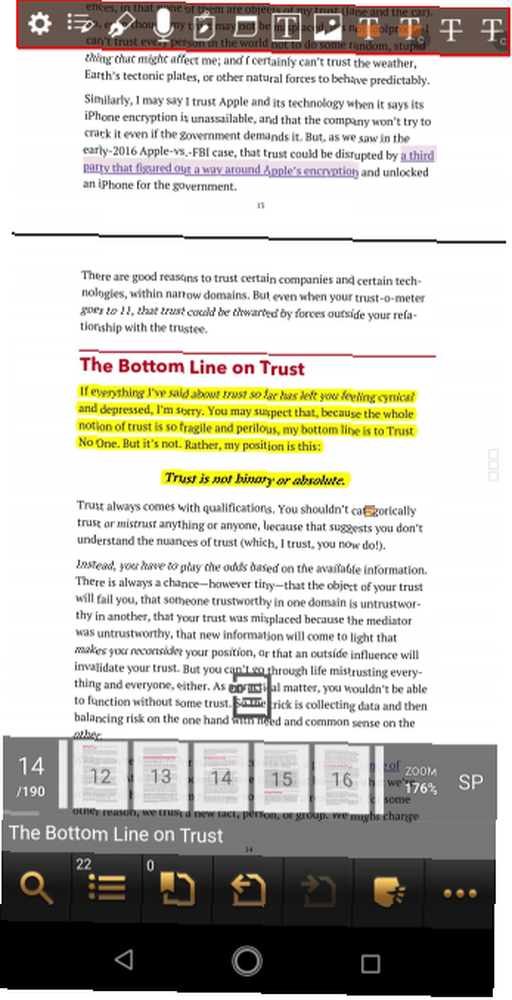
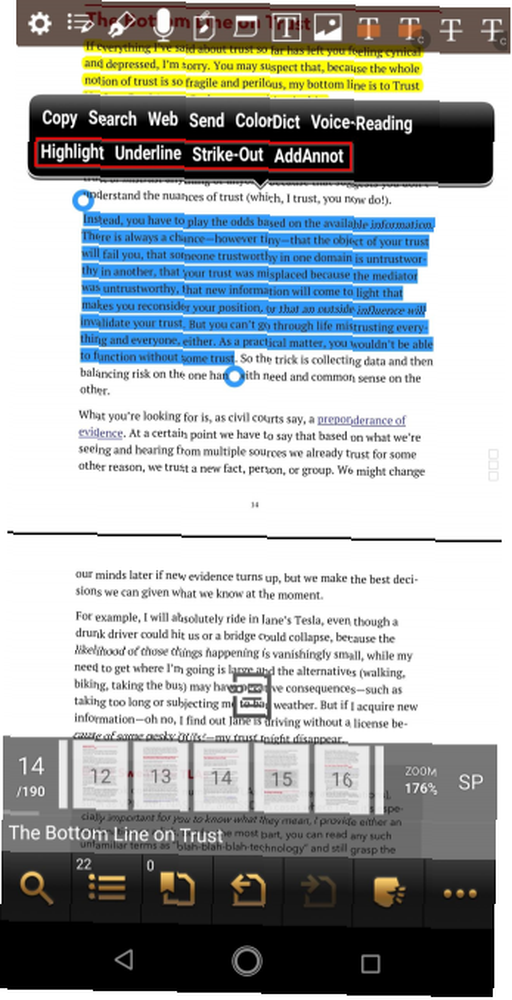

ezPDF, dahili multimedya özelliklerine sahip tek Android PDF görüntüleyicisidir. Uygulama biraz eski, skeuomorphic bir arayüze sahip ve kırmızı / turuncu eylem çubuğu arayüzü sezgisel hale getirir. Ancak eski arayüze rağmen, uygulama birçok kullanışlı özelliğe sahip. Bir belgeye not eklemek sadece başlangıçtır.
Notları Açıklama ve Verme
Üst eylem Çubuğu PDF görüntülerken her zaman görünür durumdadır. Metin ekleme, yorum yapma, vurgulama, dosya ekleme, şekil oluşturma ve daha pek çok ek açıklama yapmanıza olanak tanır. Bazı seçeneklerde geri alma düğmesi olduğundan ve bazılarında silgiye güvendiğinden, kontroller biraz kafa karıştırıcıdır. Dokunun Ayarlar Üst çubuktaki simgeyi kullanın ve karmaşayı azaltmak için kullanmadığınız seçenekleri kaldırın..
Metni vurgulamak için, metnin istediğiniz bir bölümünü seçmek üzere imleci sürükleyin ve Vurgulamak. Vurguladığınız metinle daha fazlasını yapmak için AddAnnot seçeneği. Burada, farklı renklerle bir not ekleyebilir, bir dosya veya görüntü ekleyebilir, bir metin kutusuna yazabilir ve daha birçok şey yapabilirsiniz..
İşaretlemeyi tamamladıktan sonra, simgesine dokunun. Ek Açıklama Listesi İşlem çubuğunda ve görüntülemek veya vermek istediğiniz açıklama türlerini seçin. Ardından taşma menü ve seçim ihracat. Dosyayı XFDF, FDF veya düz metin olarak kaydedin veya gönderin. FDF dosya formatı Adobe spesifikasyonları ile uyumludur, bu yüzden kaybolan açıklamalar için endişelenmenize gerek yok.
İndir: ezPDF Reader Ücretsiz Deneme (15 günlük ücretsiz deneme) | ezPDF Okuyucu (4 $)
4. PocketBook Okuyucu
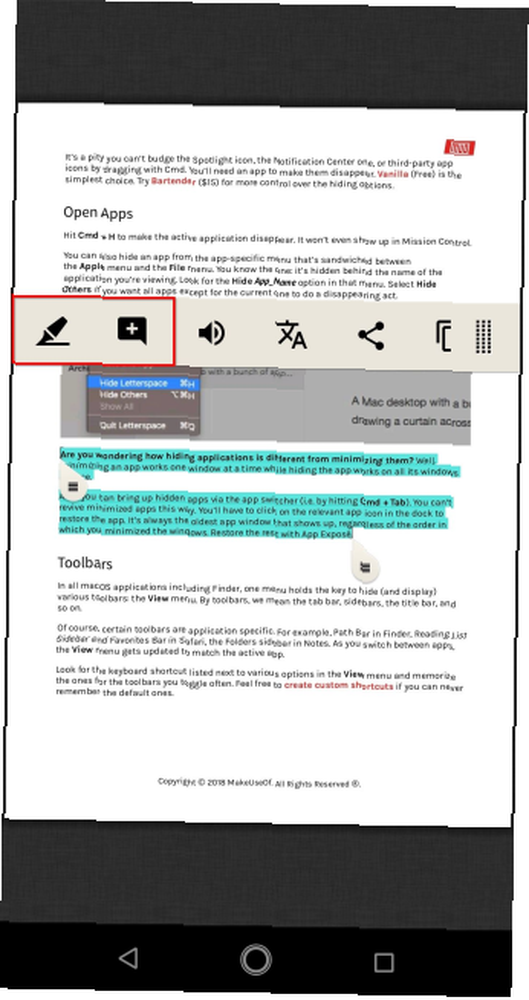
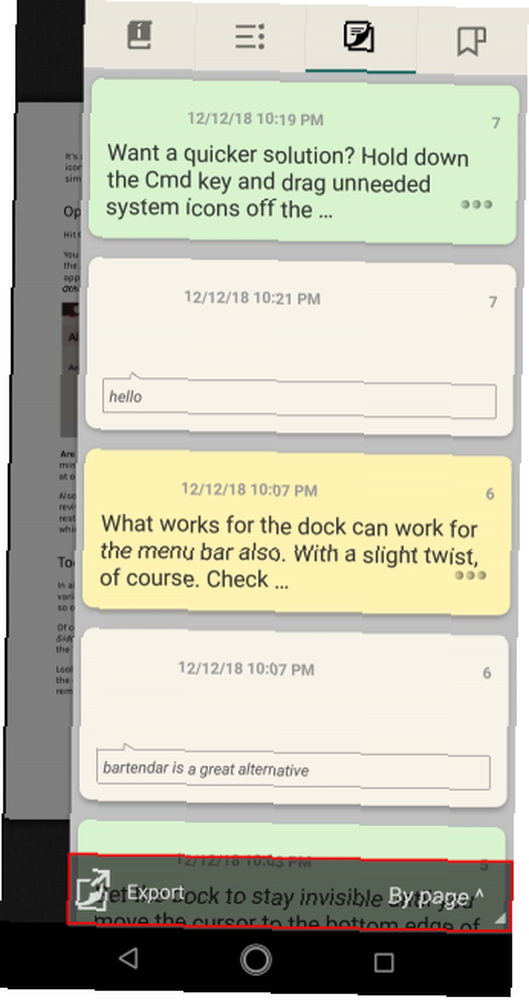
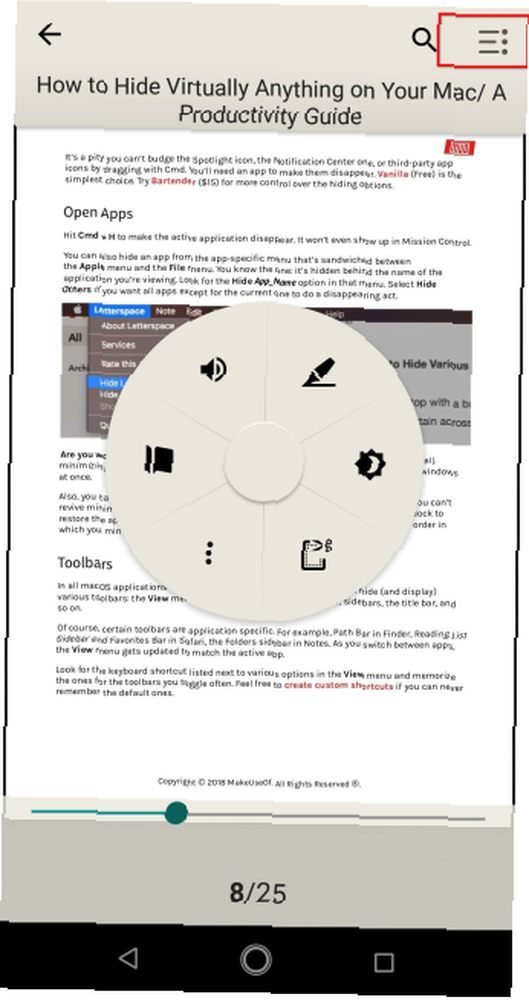
PocketBook okuyucu, e-kitapları Adobe DRM kullanan PDF'ler de dahil olmak üzere birden çok biçimde okumanızı sağlayan sanal kitaplığınızdır. Dahili bir sözlükle yabancı dillerdeki e-kitapları okumanızı ve metinden sese işlevi ile onları dinlemenizi sağlar. Bu uygulama, meta verileri algılamak için bir barkod tarayıcı bile içeriyor.
Notları Açıklama ve Verme
Bir vurgu oluşturmak için, işaretçiyi bir cümlenin veya paragrafın sonuna sürükleyin. Beliren açılır pencerede, Vurgulamak. Ardından, renk seçici kutusundan istediğiniz rengi seçin. Yanlış metni işaretlediyseniz, vurgulanan metni seçip simgesine dokunun. silmek.
Bir not eklemek istiyorsanız, vurgulanan metni seçin ve Not. Notunuzu girin ve Kayıt etmek. Not işareti sayfada görünecektir. Notu görüntülemek veya düzenlemek için, simgeye dokunmanız yeterlidir. İstediğiniz gibi işaretledikten sonra, Okuma menüsü ve Seç Notlar ve bölüm. İşte altındaki Okuma menüsü, dokunun ihracat seçenek.
Notu kaydeder PocketBook HTML dosyası olarak klasörü seçin. Bu uygulamayı diğerlerine göre benzersiz yapan şey, doğal okuma ayarlarıdır. Herhangi bir zamanda, radyal bir menü oluşturmak için ekranınızın ortasına dokunun. Parlaklığı, sayfa görüntüleme modunu, yakınlaştırma ayarlarını ayarlayabilir ve hatta sıkıcı seçeneklerden geçmeden bir vurgu oluşturabilirsiniz.
İndir: PocketBook Okuyucu (Ücretsiz)
5. Ay + Okuyucu
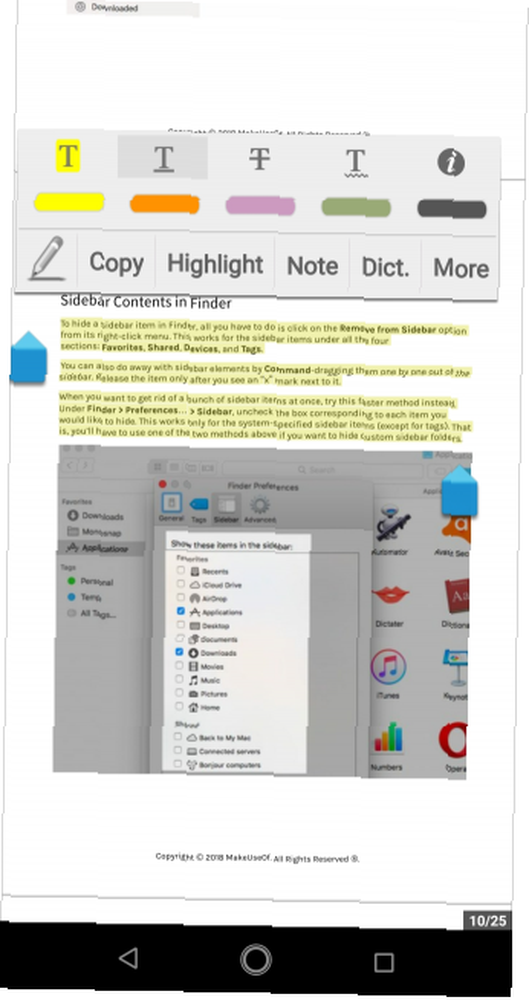
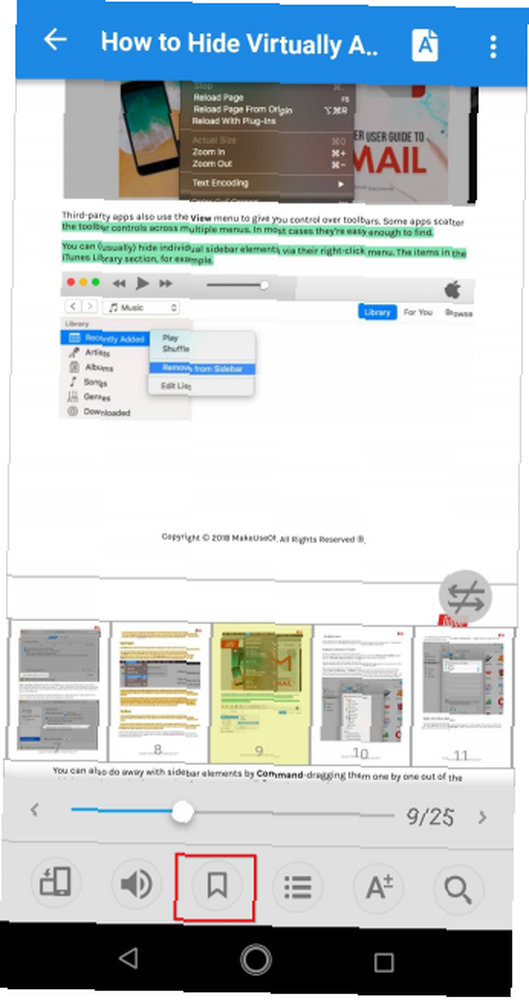
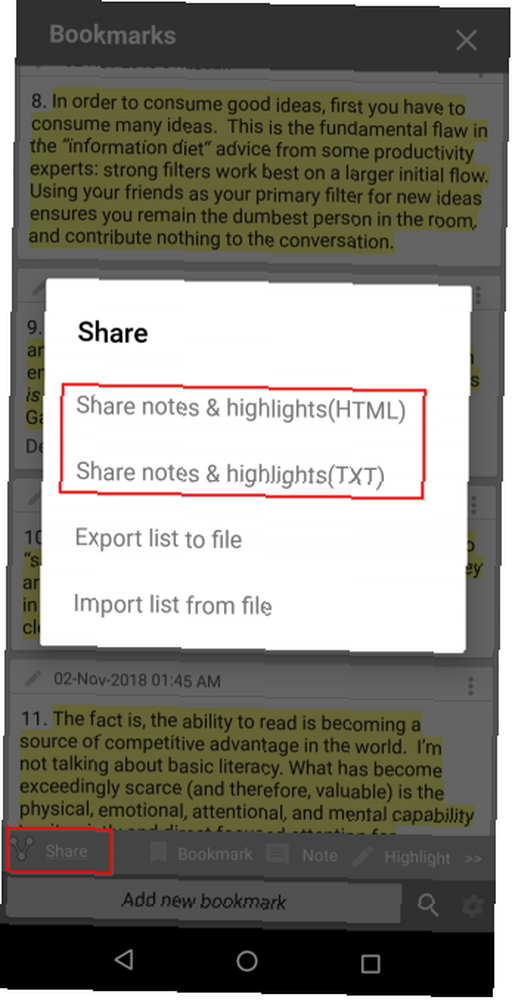
Moon + Reader, ekran deneyiminiz üzerinde tam kontrol sağlamanız için tasarlanmış yenilikçi bir uygulamadır. Gündüz ve gece modu arasında kolayca geçiş yapmak için ekran parlaklığına ince ayar yapabilir ve ekrana dokunabilirsiniz..
İçinde PDF Seçenekleri, Görünüm modunu değiştirebilir, oluşturma kalitesini artırabilir veya azaltabilir ve alt çubukta küçük resim önizlemelerini etkinleştirebilirsiniz. İçinde Görsel Seçenekler, yazı tipi türünü, boyutunu, hizalamasını, aralığını ve daha fazlasını ayarlayabilirsiniz..
Notları Açıklama ve Verme
Bu uygulamada PDF okurken en iyi deneyimi yaşamak için, belirli seçenekleri ayarlamalısınız. musluk Taşma menüsü> PDF Seçenekleri ve Seç Görünüm modu gibi Sürekli ile Render kalitesi gibi Yüksek. Kaliteyi Düşük Okuduğunuz PDF çok fazla görüntü içeriyorsa.
Bir vurgu oluşturmak için mavi işaretçiyi bir cümlenin veya paragrafın sonuna sürükleyin. Beliren açılır pencerede, Vurgulamak. Ayrıca farklı renklerde metnin altını çizebilir veya üstüne çizebilirsiniz. Renk seçici kutusundan, vurgulamak istediğiniz rengi seçin. musluk Not seçilen metne yorum eklemek için.
Dokunduğunuzda Kayıt etmek, metin üzerinde yapışkan bir not belirecektir. İşaretlemeyi tamamladıktan sonra, simgesine dokunun. Yer imleri düğmesini, sonra Pay, notları ve vurguları TXT veya HTML olarak dışa aktarmayı seçin. Taranan PDF'lerin hiçbir biçimlendirmeyi desteklemediğini unutmayın. Sahip olduğunuz tek seçenek görüntüdeki OCR'yi kullanmaktır. Dosyalarınızı Düzenlenebilir Belgelere Dönüştürmek İçin En İyi 3 Ücretsiz OCR Aracı Dosyalarınızı Düzenlenebilir Belgelere Dönüştürmek İçin En İyi 3 Ücretsiz OCR Aracı Optik Karakter Tanıma (OCR) yazılımı basılı belgeleri döndürür makinede okunabilen metne dönüştürün. Burada size en iyi ücretsiz OCR araçlarını ve nasıl çalıştıklarını gösteriyoruz. , ancak o zaman bile, işaretlemeler çalışmayabilir veya çalışmayabilir.
İndir: Ay + Okuyucu (Ücretsiz) | Ay + Reader Pro (5 $)
EPUB’lara Siz de Not Ekleyebilirsiniz
Sadece pasif olarak bilgi aldığınızda eleştirel düşünmek zordur. Derin çalışma, basit bağlamın ötesinde daha fazla düşünmenizi gerektirir. Ek açıklamalar oluşturmak, bilgiye dayalı bir zihniyet geliştirmek için ilk adımınızdır çünkü farklı fikirlerle bağlantılar kurmaya başlıyorsunuz.
Burada tartışılan Android PDF uygulamaları daha iyi bir okuyucu ve düşünür olmanıza yardımcı olacaktır. Ancak EPUB dosyalarına da açıklama ekleyebilirsiniz. Bazı mükemmel EPUB okuyucu uygulamaları açıklama eklemenizi ve daha iyi notlar almanızı sağlar. Bu sizi ilgilendiriyorsa, şaşırtıcı açıklama özelliklerine sahip en iyi Android ebook okuyucu uygulamalarına göz atın 6 Mükemmel Açıklama Eklentisine sahip Android Ebook Reader Uygulamaları Mükemmel Açıklama Eklentisine sahip 6 Android Ebook Reader Uygulaması Mükemmel açıklama desteğine sahip bir ebook okuyucu uygulaması ister misiniz? Seçebileceğiniz birkaç mükemmel seçeneğimiz var. .











